Indholdsfortegnelse:
- Trin 1: Oversigt
- Trin 2: Sådan fungerer det
- Trin 3: Controller
- Trin 8: Software
- Trin 9: Efterbehandling detaljer
- Trin 10: FILER:

Video: SKY CAM en antenne kamera løsning: 10 trin (med billeder)

2024 Forfatter: John Day | [email protected]. Sidst ændret: 2024-01-30 08:29





Denne instruktionsbog vil guide dig gennem, hvordan jeg lavede et fjernbetjening (semi -autonomt) kabelkamera til mit GCSE elektroniske produktprojekt på skolen og forhåbentlig sætte dig i stand til at kunne oprette dit eget system! Dette er tænkt som en grov vejledning om principperne, da hvert system er forskelligt afhængigt af kravene. Til dette projekt har du brug for en rimelig forståelse af elektronik og CAD CAM (Computer Aided Design/ Manufacture), selvom du ikke må udsætte dem, da der kan laves forenklede versioner.
Problemet:
- Min klient har brug for et system til at få luftfilm af en række aktiviteter og begivenheder.
- Problemet er, at hvor droner/UAV'er typisk ville blive brugt til at få denne optagelse, er det usikkert og upraktisk at bruge dem over mennesker, indeni eller i typisk sportsligt terræn, såsom skovområder eller en sportshal, på grund af fare for skade skulle systemet svigte og begrænset plads kan gøre det umuligt at betjene sådanne systemer.
Baseret på dette satte jeg en Design Brief:
Design og lav et produkt til at fange luftfilm ved hjælp af et sikkert og omkostningseffektivt system, der kan fjernstyres og bevæge sig mellem to faste punkter
Da de fleste kommercielt tilgængelige kabelkamerasystemer kommer ind på omkring $ 4.000 plus mærket. Jeg ville lave et system, der ville gøre denne form for avanceret kameraarbejde tilgængelig for flere skabere og hobbyfolk på et strammere budget.
Hvad skal du bruge for at fuldføre dette projekt:
Adgang til en 3D -printer (huse)
Adgang til en laserskærer (rigs hoveddel og til kontrolpanelets skæring og ætsning)
Kunne lave PCB'er, da næsten alle i dette projekt er specialdesignede.
Derudover er disse de vigtigste specialistkomponenter, som jeg brugte:
Elektronik:
Belyste grønne PTM -kontakter x3
Skift dæksler til ovenstående x3
4 akse mikrokontakt joystick
Membrankontakt (ENT -menuens rulleknap)
Hardware:
Hjul x3
Dyneema -kabel (Vælg længde afhængigt af, hvor du planlægger at bruge systemet)
Gul flightcase (til controlleren, selvom ethvert kabinet kan bruges)
Trin 1: Oversigt



Cable Cam består af tre hoveddele:
The Real Rig (den del, der bærer kameraerne og kører langs kablet)
Controlleren (Indeholder en mikrokontroller og en RF -sender)
Kablet (understøtter riggen og gør det muligt at køre den mellem to rimeligt robuste punkter)
Trin 2: Sådan fungerer det
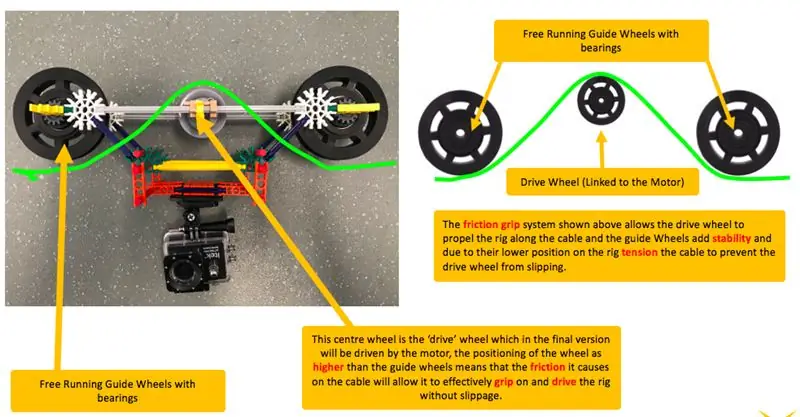
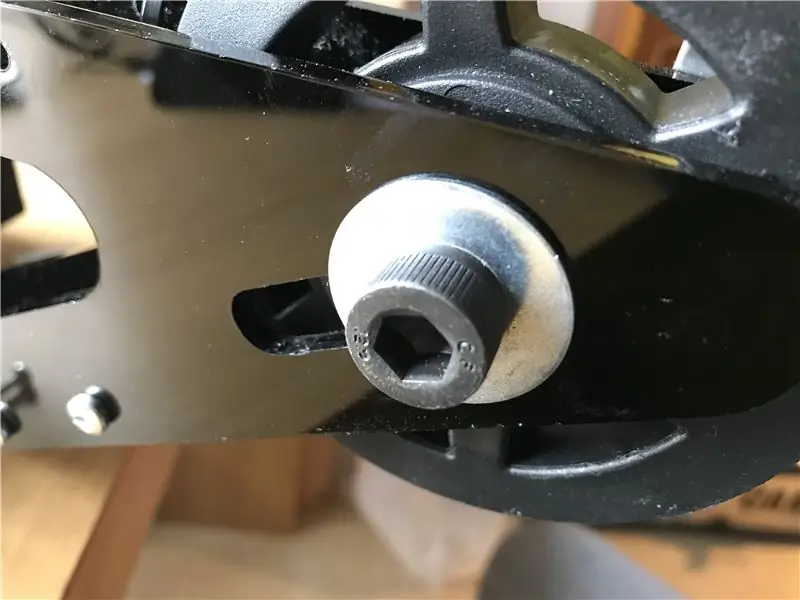

Som du kan se på billederne ovenfor, afhænger Riggen af friktion for at overføre kørsel fra hjulet til kablet (grøn linje). Det kan være svært at opnå den rigtige friktionsbalance, så jeg brugte nedenstående metoder til at opnå optimal spænding og friktion.
Primært hjulens placering tvinger kablet ned og over drivhjulet som vist i diagrammet ovenfor. Dette er en meget god metode, da det gør det muligt for de to ydre hjul at tage hele belastningen af riggen på kablet (hvilket betyder, at du kan montere rimeligt tunge kameraer eller udstyr på riggen). Sørg for at LÆSE TRIN 7, før du prøver at bruge dit eget system!
Imidlertid er trehjulsarrangementet stærkt afhængigt af kablet ved en meget høj spænding, hvilket er ideelt og let at opnå med min rigningsmetode, men det er muligvis ikke altid ved den optimale spænding. For at klare dette sidder de bærende hjul begge i et slotsystem, der gør det muligt at flytte dem op og ned for at variere spændingen i riggen. Det fungerer også som et grundlæggende sikkerhedssystem. Hvis kablet af en eller anden grund bliver for spændt, glider de udriggede hjul op for at reducere trykket på riggen og drivhjulet, forhåbentlig forhindrer det skader på motoren.
Så når du designer din egen rig ved hjælp af triarrangementet af hjul er en glimrende metode til at sikre kørsel på kablet.
Trin 3: Controller

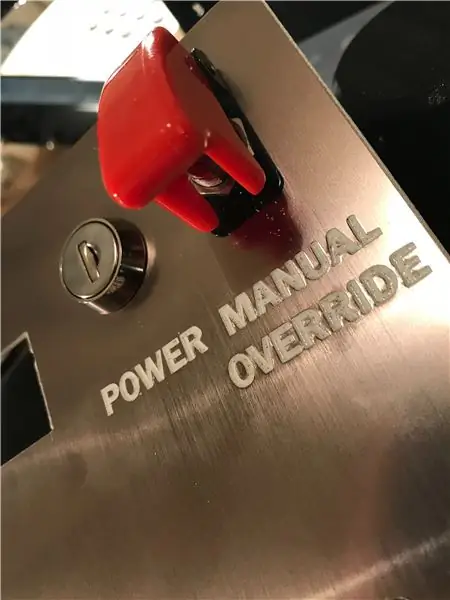
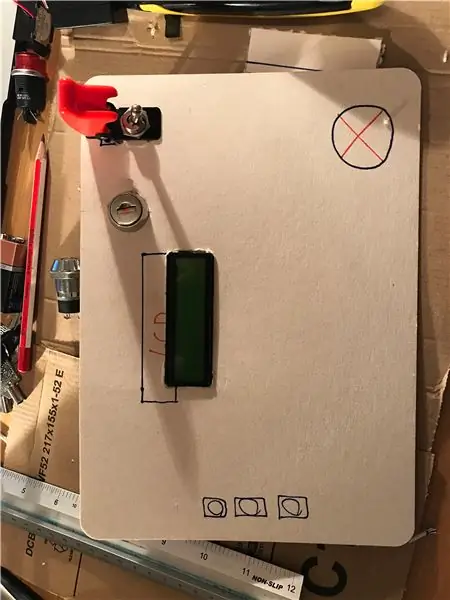

Trin 8: Software
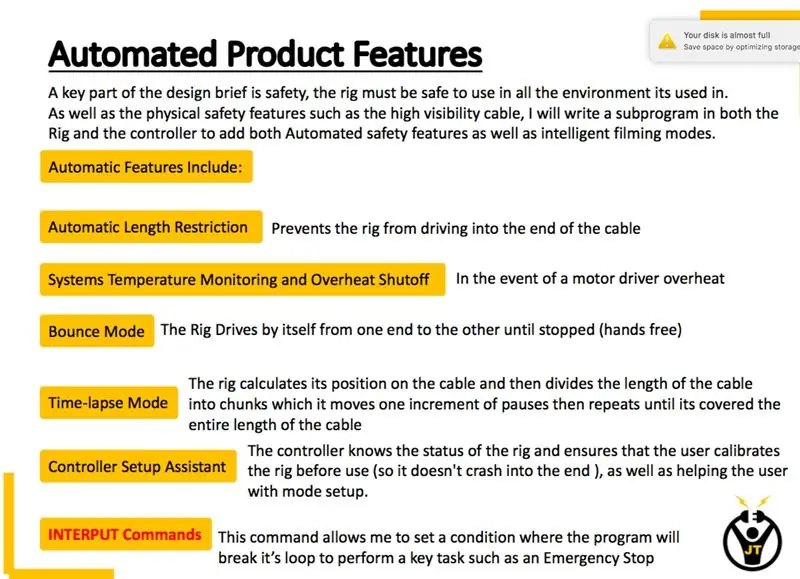

Systemet har to Microcontrollers en på riggen og en i kontrolpanelet.
Koden for alle systemerne er skrevet i BASIC på PICAXE programeditoren.
Hvis du ønsker at replikere, råder jeg dig til at kigge på rutediagrammerne, da dette tillader dig at implementere det på enhver platform uanset.
BEMÆRK:
Den originale kode vist her var en tidlig udviklingskode og er blevet fjernet, da den ikke hjælper
Trin 9: Efterbehandling detaljer




- For at give produktet en professionel finish kunne jeg bruge en Roland Sticker Cutter (Dr Stika) til at skære Vinyl Sheet i tekst til branding.
- Derudover kan du bruge båndstrimler til at angive den korrekte retning for strømpakkerne på strømforsyningen. Dette lader dig nemt skifte batteripakker uden at få dem den forkerte vej op.
- Jeg polerede aluminiumsafstandsrørene på et bufffing -hjul for at tilføje den slanke æstetik ved enheden. dette tager kun et par minutter og giver en virkelig flot finish
TIP
Prøv at polere aluminiumsslangen, før du skærer den for lang, da det vil redde dine fingre fra poleringshjulet
Trin 10: FILER:
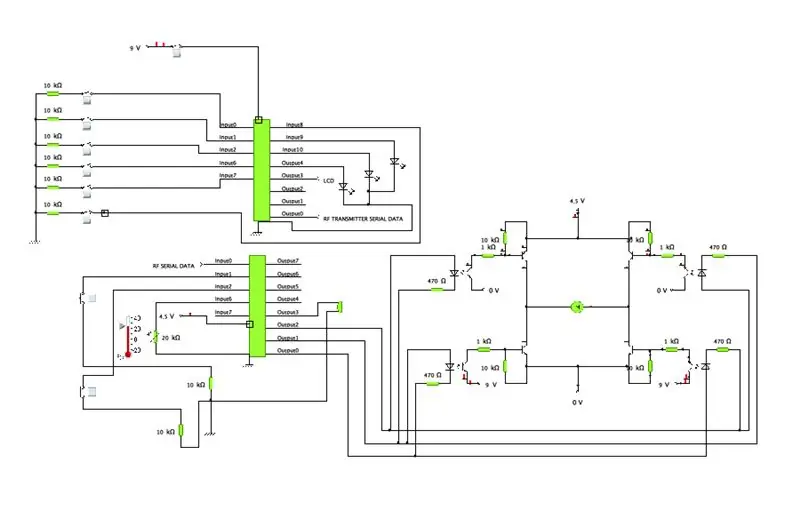


Anden pris i Microcontroller -konkurrencen
Anbefalede:
Byg din egen BiQuad 4G -antenne med hastighedstest: 7 trin (med billeder)

Byg din egen BiQuad 4G -antenne med hastighedstest: I denne instruktive vil jeg vise dig, hvordan jeg lavede en BiQuad 4G -antenne. Signalmodtagelse er dårlig i mit hjem på grund af bjerge omkring mit hjem. Signaltårnet er 4,5 km langt fra huset. I Colombo -distriktet giver min tjenesteudbyder en hastighed på 20 Mbps. men kl
Brug af fingeraftrykssensor til tidsmøde i kombination med XAMP -løsning: 6 trin (med billeder)

Brug af fingeraftrykssensor til tidsmøde i kombination med XAMP -løsning: Til et skoleprojekt ledte vi efter en løsning på, hvordan vi kan spore elevernes fremmøde. Mange af vores elever kommer sent ind. Det er et kedeligt job at kontrollere deres tilstedeværelse. På den anden side er der megen diskussion, fordi eleverne ofte vil sige
Set IoTea LoRa -løsning (med Azure, opdatering 1812): 5 trin

Set IoTea LoRa Solution (med Azure, opdatering 1812): Microsoft Azure er en cloud -tjeneste, der giver mere kraftfuld og stabil computerkraft. Denne gang forsøgte vi at sende vores IoTea -data til den
Raspberry Pi Zero Wifi Access Point med en brugerdefineret PCB -antenne: 6 trin (med billeder)

Raspberry Pi Zero Wifi Access Point med en brugerdefineret PCB -antenne: Hvad laver vi? Titlen på denne tutorial har masser af tekniske termer i den. Lad os bryde det ned. Hvad er en Raspberry Pi Zero (Rπ0)? En Raspberry Pi Zero er en lille computer. Det er den mindre version af Raspberry Pi single board computer
En overkommelig vision -løsning med robotarm baseret på Arduino: 19 trin (med billeder)

En overkommelig vision -løsning med robotarm baseret på Arduino: Når vi taler om maskinsyn, føles det altid så utilgængeligt for os. Mens vi lavede en open-source vision demo, som ville være super let at lave for alle. I denne video, med OpenMV -kameraet, er robotten ligegyldig, hvor den røde terning er
